Привет! В статье расскажем как сделать аутентификацию пользователей FreePBX 13 в модуле User Management через Microsoft Active Directory. Настройка выполняется достаточно тривиально. Указанные параметры протестированы с MSE 2012.

Интеграция FreePBX 13 и Microsoft Active Directory
Базовый курс по Asterisk
Двухнедельный онлайн курс по Asterisk от Мерион Нетворкс. 5 блоков обучения с домашним заданием. Именной сертификат с уникальным номером при успешной сдаче экзамена
Подробнее о курсе
DevOps-инженер с нуля
Стань DevOps-инженером с нуля и научись использовать инструменты и методы DevOps
Подробнее о курсе
Полный курс по сетевым технологиям
Полный курс по сетевым технологиям от Мерион Нетворкс - учим с нуля сетевых инженеров и DevOPS специалистов
Подробнее о курсе
Pre - work
Перед началом настройки, необходимо протестировать доступность 389 порта в AD по транспорту TCP. Для этого, сделаем telnet в cmd консоли рабочей машины:
telnet 192.168.1.67 389
В нашем случае, 192.168.1.67 - это адрес AD – сервера. Если все ОК, то переходим к проверке Base DN (базы поиска). Открываем консоль CMD на своей рабочей машине и выполняем dsquery запрос:
dsquery user -name MerionNetworks
- dsquery user - команда для поиска пользователей;
- -name - поиск пользователей, по критерию имени (в нашем случае MerionNetworks) – можно использовать маски, например, «*Networks»;
- MerionNetworks - имя, по которому осуществляем поиск;
Команда вернет нам примерно вот такой вывод:
"CN= MerionNetworks,CN=Users,DC=merionet,DC=local"*
Запоминаем вот эту часть CN=Users,DC=merionet,DC=local и переходим к настройке FreePBX.
Настройка в FreePBX
Переходим в раздел Admin → User Management нажимаем на вкладку Settings и далее Authentication Settings. В поле Authentication Engine выбираем Microsoft Active Directory и приступаем к настройке:
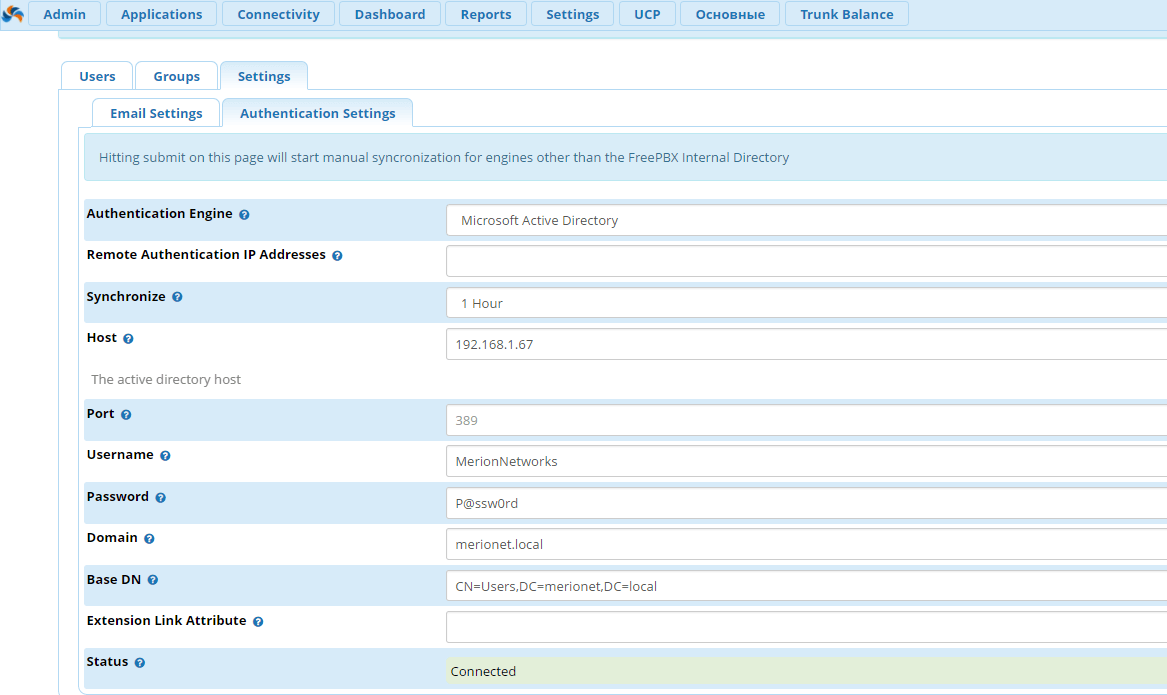
- Authentication Engine - тип подключения. Мы рассматриваем подключения к Microsoft AD, его и указываем;
- Remote Authentication IP Addresses - список IP – адресов, с которых разрешена удаленная аутентификация методом отправки POST на URL 192.168.1.7/admin/ajax.php?module=userman&command=auth, где 192.168.1.7 – IP – адрес нашего сервера Asterisk (FreePBX);
- Synchronize - как часто синхронизировать данные с AD. Мы указали раз в час;
- Host - имя или IP – адрес сервера AD;
- Port - порт, на котором слушает AD. У нас стандартный 389 порт;
- Username - существующее имя пользователя в AD. Мы производили проверку в первой части статьи пользователем MerionNetworks, его и укажем;
- Password - указываем пароль этого пользователя;
- Domain - указываем доменную часть;
- Base DN - копируем сюда Base DN, который получили ранее с помощью dsquery;
- Status - статус подключения к AD. У нас Connected :)
Получите бесплатные уроки на наших курсах
- MongoDB для разработчиков и DevOps
- Нейросети с нуля
- Системный аналитик с нуля
- iOS-разработчик с нуля
- Этичный хакинг
узнай больше на курсе
Базовый курс по Asterisk
Двухнедельный онлайн курс по Asterisk от Мерион Нетворкс. 5 блоков обучения с домашним заданием. Именной сертификат с уникальным номером при успешной сдаче экзамена
Подробнее о курсе
DevOps-инженер с нуля
Стань DevOps-инженером с нуля и научись использовать инструменты и методы DevOps
Подробнее о курсе
Полный курс по сетевым технологиям
Полный курс по сетевым технологиям от Мерион Нетворкс - учим с нуля сетевых инженеров и DevOPS специалистов
Подробнее о курсе
Онлайн-курс по сетевой безопасности
Изучи основы сетевой безопасности и прокачай скилл системного администратора и сетевого инженера
Подробнее о курсе
Онлайн-курс по кибербезопасности
Полный курс по кибербезопасности от Мерион Нетворкс - учим с нуля специалистов по информационной безопасности. Пора стать безопасником!
Подробнее о курсе
Этичный хакинг
Научись работать с Kali Linux, изучи самые распространенные уязвимости, разверни виртуальную лабораторию для пентестинга
Подробнее о курсе
Еще по теме:
Комментарии


